Tamil font download free
எக்ஸ் / ஒய் அச்சு கோடுகளை உருவாக்கவும்
எங்கள் விளக்கப்படத்தில் புதிய 1: 1 திட்டத்தை உருவாக்குவோம். பிரதான இடைமுகத்தில், + ஐத் தட்டவும், பின்னர் வரைதல், பின்னர் திசையன் வரைபடத்தைத் தேர்வு செய்யவும். திரையின் மேல் இடதுபுறத்தில் கர்சரை இழுக்க கண்ட்ரோல்பேட்டைப் பயன்படுத்தவும், பின்னர் ஒரு புள்ளியைச் சேர்க்க கண்ட்ரோபேட் மீது தட்டவும். நீங்கள் செங்குத்து மற்றும் கிடைமட்டமாக இருப்பதை உறுதிப்படுத்த உதவும் சிவப்பு வழிகாட்டுதல்களைப் பயன்படுத்தி, கீழ் இடதுபுறத்திலும், கீழ் வலதுபுறத்திலும் உள்ள புள்ளியைச் செய்யுங்கள். இயல்பாக, அலைட் மோஷன் எந்த வரைபடங்களையும் நிரப்புகிறது, எனவே இந்த இடத்தில் நீங்கள் ஒரு முக்கோணத்தைப் பார்க்க வேண்டும்.
வெக்டர் வரைதல் பேனலை விட்டுவிட்டு கலர் & ஃபில் தட்டவும். நிரப்பலை அகற்ற எதையும் தேர்வுசெய்து பாதையை விட்டு வெளியேறவும். பாதையை காண, கலர் & ஃபில்லை விட்டுவிட்டு, பார்டர் & ஷேடோவைத் தட்டி ஸ்ட்ரோக்கை இயக்கவும். இதை கொஞ்சம் பெரிய தடிமனாக்குவோம். நாங்கள் இங்கே இருக்கும்போது, விளக்கப்படத்தில் அம்பு முனைகளையும் சேர்ப்போம். தொடக்கத்தைத் தட்டி அம்புத் தலையைத் தேர்வுசெய்க. ஸ்லைடரைப் பயன்படுத்தி அதைப் பெரிதாக மாற்றவும். முடிவைத் தட்டி அதையே செய்யுங்கள். இவற்றை பின்னர் உயிரூட்டுவோம், ஆனால் அவற்றை இப்போது விட்டுவிடுவோம்.
வரைபட பார்களை உருவாக்கி உயிரூட்டவும்
இப்போது, எங்கள் விளக்கப்படத்தில் பட்டிகளைச் சேர்ப்போம். நாங்கள் முதலில் எங்கள் உயரமான பட்டியை உருவாக்கப் போகிறோம். + ஐத் தட்டவும், பின்னர் வடிவத்தைத் தேர்வுசெய்து, ஒரு சதுரத்தைச் சேர்க்கவும். கைப்பிடிகளைப் பயன்படுத்தி அல்லது வடிவத்தைத் திருத்துவதன் மூலம் பட்டியின் அளவை சரிசெய்யவும். கலர் & ஃபில் மூலம் வண்ணத்தையும் சரிசெய்யலாம். வலதுபுறத்தில், அச்சின் மேல் பட்டியில் வைக்க நகர்த்து & உருமாறும் கருவியைப் பயன்படுத்தவும். பட்டி அச்சின் பாதியை உள்ளடக்கியிருந்தால் கவலைப்பட வேண்டாம், பின்னர் அதை மறைப்போம்.
பட்டியில் நிலையில், அதை உயிரூட்டுவோம். இப்போது, பட்டி அதன் இறுதி நிலையில் உள்ளது. பிளேஹெட்டை 0:15 க்கு நகர்த்துவோம் (30fps இல் அரை விநாடி), லேயரைத் தேர்ந்தெடுத்து, நகர்த்து & உருமாற்றம் என்பதைத் தட்டவும், பின்னர் நிலை உயர்த்திக்காட்டி கீஃப்ரேமைச் சேர் என்பதைத் தட்டவும். இப்போது, பிளேஹெட்டை 0:00 க்கு நகர்த்தலாம், பின்னர் கட்டுப்பாட்டுப் பட்டையுடன் அச்சுக்கு கீழே பட்டியை இழுத்து, பார் லேபிளுக்கு போதுமான இடத்தை விட்டு விடுங்கள். அச்சுக்கு கீழே உள்ள பகுதி மறைக்கப்படும், எனவே இதைப் பற்றி நாம் கவலைப்பட வேண்டியதில்லை.
அடுக்குகளை நகர்த்துவதற்கு முன்னோட்டத்தைப் பயன்படுத்துவது அடுக்கையும் அதன் கீஃப்ரேம்களையும் நகர்த்தும், கட்டுப்பாட்டு திண்டுடன் நகரும் போது புதிய கீஃப்ரேம்களை உருவாக்குகிறது என்பதை நினைவில் கொள்க.
எங்கள் பார் அனிமேஷனை மீண்டும் விளையாடுவோம். பட்டி நிலையான வேகத்தில் பயணிப்பதால் இது இயற்கையாக உணரக்கூடாது. அதன் இயல்பான உணர்வைத் தருவதற்கு அதன் இயக்கத்திற்கு எளிதான வளைவைச் சேர்ப்போம். நகர்த்து & உருமாற்றத்தில், நிலை தேர்ந்தெடுக்கப்பட்ட நிலையில், எளிதாக்கு என்பதைத் தட்டவும். பட்டியை விரைவாக நகர்த்த வேண்டும் என்று நாங்கள் விரும்புகிறோம், ஆனால் அது இறுதியாக ஓய்வெடுக்கும் வரை மெதுவாக்குகிறது. மூன்றாவது வளைவைத் தட்டவும், வலது ஸ்லைடரை மேலே மற்றும் வலதுபுறமாக இழுக்கவும். இது எங்கள் பட்டியை நிலைக்கு எளிதாக்கும்.
மதுக்கடைகளுக்கான இறுதி கட்டமாக, மோஷன் மங்கலைச் சேர்ப்போம், இது எதிர்ப்பு மாற்றுப்பெயரை வழங்கும், மேலும் எங்கள் இயக்கம் மென்மையாக தோன்றும். எங்களிடம் இப்போது அனிமேஷன் பட்டி உள்ளது.
இப்போது எங்கள் பட்டியில் ஒரு லேபிளை சேர்க்க வேண்டும். +, உரையைத் தட்டவும், பின்னர் 2000 எனத் தட்டச்சு செய்யலாம். எழுத்துருவின் பெயரைத் தட்டி, தைரியமான எழுத்துருவைத் தேர்வுசெய்க, இதனால் லேபிள் தெளிவாகக் காண்பிக்கப்படும். பட்டிகளின் நிறத்தை பூர்த்தி செய்ய திரையின் மேற்புறத்தில் உள்ள நிறத்தையும் மாற்றலாம். லேயரை உருவாக்க நாம் செக்மார்க்கைத் தட்டலாம். ஏற்கனவே இல்லை என்றால் பிளேஹெட்டை 0:00 க்கு நகர்த்துவோம்.
உரை அடுக்கை அடுத்த அடுக்குக்கு துல்லியமாக சீரமைக்க தேர்ந்தெடுக்கப்பட்ட நிலையில் உள்ள நகர்த்து & மாற்றும் கட்டுப்பாட்டுப் பாதையைப் பயன்படுத்தவும். கீஃப்ரேமைச் சேர் என்பதைத் தட்டவும். 0:15 க்கு நகர்த்தவும் (பட்டியின் இயக்கத்தின் முடிவு) மற்றும் உரையை பட்டியின் மேலே இழுக்கவும். இதை மீண்டும் விளையாடுங்கள், அதற்கான தளர்த்தல் வளைவை நாங்கள் மாற்ற வேண்டும் என்பதை நீங்கள் கவனிப்பீர்கள்
உரையைத் தேர்வுநீக்கவும், பின்னர் மீண்டும் பட்டியைத் தேர்ந்தெடுக்கவும். நகர்த்து & உருமாற்றம் என்பதைத் தட்டவும், பின்னர் எளிதாக்கவும், பின்னர் கீழே இடதுபுறத்தில் வழிதல் பொத்தானைத் தட்டவும். நகல் வளைவைத் தட்டவும். பட்டியைத் தேர்வுநீக்கி, உரையை மீண்டும் தேர்வுசெய்து, நகர்த்து & உருமாற்றம் என்பதற்குச் சென்று, பின்னர் எளிதாக்குதல், பின்னர் வழிதல் பொத்தானை பின்னர் வளைவை ஒட்டவும். இது மற்ற அடுக்கிலிருந்து வளைவை இந்த ஒரு மீது நகலெடுக்கும். இந்த லேயரிலும் மோஷன் மங்கலைச் சேர்ப்போம், அதை மீண்டும் இயக்கலாம்!
ஒரு செழிப்பாக, நாம் உரையை பட்டியில் இருந்து சுடச் செய்து, அனிமேஷனின் முடிவில் மீண்டும் தரையிறங்கலாம், அது பட்டியை சவாரி செய்வது போல. இதைச் செய்ய, நாம் பிளேஹெட்டை 0:15 க்கு நகர்த்தலாம், மேலும் உரை அடுக்கை மேலே நகர்த்தலாம், பின்னர் சில பிரேம்களுக்குப் பிறகு அதை பட்டியின் மேலே உள்ள அசல் நிலைக்கு நகர்த்தலாம். இது இறுதியில் ஒரு சிறிய பம்ப் கொடுக்க வேண்டும்!
உரை கவுண்டரைச் சேர்க்கவும்
அலைட் மோஷனில் கவுண்டரை உருவாக்குவது எளிது! உரை அடுக்கைத் தேர்ந்தெடுத்து, விளைவுகளைத் தட்டவும், விளைவைச் சேர்க்கவும், பின்னர் கவுண்ட் அப் / டவுன் என்பதைத் தேர்ந்தெடுக்கவும். கவுண்ட் அப் / டவுன் ஆஃப்செட் மற்றும் ஸ்கேல் என்ற இரண்டு அளவுருக்களைக் கொண்டுள்ளது. உரை அடுக்கில் உள்ள எண்ணிலிருந்து ஆஃப்செட் சேர்க்கிறது அல்லது கழிக்கிறது, மேலும் இது சிறிய மாற்றங்களுக்குப் பயன்படுத்தப்படுகிறது, அதே சமயம் ஸ்கேல் அதன் மதிப்பை உரை அடுக்குடன் பெருக்குகிறது, இது பெரிய மாற்றங்களுக்கு மிகவும் பொருத்தமானது. இப்போதைக்கு, இரண்டையும் பயன்படுத்துவோம்! பிளேஹெட்டை 0:15 க்கு நகர்த்தி, ஆஃப்செட் மற்றும் ஸ்கேல் இரண்டிற்கும் ஒரு கீஃப்ரேமை உருவாக்கவும். பிளேஹெட்டை 0:00 க்கு நகர்த்தவும், இரண்டிற்கும் மதிப்புகளைக் குறைக்கவும். அளவு பூஜ்ஜியத்தைச் சுற்றி இருக்க வேண்டும், ஆனால் ஆஃப்செட்டின் உண்மையான மதிப்பு மிகவும் முக்கியமானது அல்ல. நீங்கள் விரும்பும் சரியான வகை கவுண்டரைப் பெறுவதற்கு எளிதான வளைவுகளை நீங்கள் நன்றாக மாற்றலாம், ஆனால் நாங்கள் இப்போது விஷயங்களை எளிமையாக வைத்திருப்போம். இதை மீண்டும் விளையாடுங்கள், உங்கள் கவுண்டர் பட்டையுடன் உயரும்போது வளர்வதைக் காண்பீர்கள்!
நகல் அடுக்குகள்
நீங்கள் ஒரு பட்டியை முடித்தவுடன், மீதமுள்ளவற்றைச் செய்வது எளிது. சிறப்பம்சமாக இருக்கும் வரை காலவரிசையில் பட்டை அடுக்கின் இடதுபுறத்தில் தாவலைத் தட்டவும். பல தேர்வுக்கு எதிர் அடுக்கைத் தட்டவும். திரையின் மேல் வலதுபுறத்தில் உள்ள மூன்று செங்குத்து புள்ளிகளைத் தட்டவும், நகல் அடுக்குகளைத் தட்டவும். இதை மீண்டும் செய்யுங்கள், இதன்மூலம் உங்களிடம் மூன்று பார்கள் உள்ளன, ஒவ்வொன்றும் அவற்றில் ஒரு கவுண்டரைக் கொண்டுள்ளன.
ஒவ்வொரு பட்டையையும் அவற்றின் தலைப்புடன் பெருக்கி, அவற்றை முன்னோட்டத்துடன் அச்சில் சரியான இடத்திற்கு நகர்த்தவும், கட்டுப்பாட்டுப் பாதை இல்லை. முன்னோட்டத்துடன் நகரும் போது அனைத்து கீஃப்ரேம்களையும் நகர்த்துகிறது, இது எல்லா பார்களும் ஒரே மாதிரியான நடத்தையை வெளிப்படுத்த வேண்டும் என்பதால் நாங்கள் விரும்புகிறோம். நாம் மேலே குறிப்பிட்டுள்ளபடி அவற்றை கொஞ்சம் கீழே நகர்த்துவோம், எனவே அவை வரைபடத்தில் குறைவாகத் தோன்றும். அவர்கள் கீழே குத்துவதைப் பற்றி கவலைப்பட வேண்டாம், நாங்கள் அதை பின்னர் கவனித்துக்கொள்வோம்.
பார்கள் இடமிருந்து வலமாக வரிசையில் தோன்ற வேண்டும் என்று நாங்கள் விரும்புகிறோம், எனவே நடுத்தர பட்டி மற்றும் கவுண்டரை எடுத்து, அடுக்குகளை பல-தேர்ந்தெடுத்து, பின்னர் அடுக்குகளில் ஒன்றைத் தட்டவும், காலவரையறையில் வலதுபுறம் இரண்டு பிரேம்களையும் இழுக்கவும் . அதையே செய்யுங்கள், ஆனால் வலதுபுறம் உள்ள பட்டி மற்றும் கவுண்டருக்கு இன்னும் கொஞ்சம். மற்ற பட்டிகளுக்கான எண்களை மாற்றியதும், உங்கள் அனிமேஷன் வரைபடத்தின் பெரும்பகுதி உங்களிடம் உள்ளது!
குப்பைகளை வெளியேற்றவும்
இப்போது, நாம் பார்க்க விரும்பாத பார்களின் பகுதிகளை அகற்றுவோம். + ஐத் தட்டவும், பின்னர் வடிவமைத்து ஒரு சதுரத்தைச் சேர்க்கவும். அச்சுகளின் விளிம்பிற்கு வலதுபுறமாக வரைபடத்தை நிரப்பவும். இப்போது, சதுரத்தையும் அச்சுகளையும் தவிர ஒவ்வொரு அடுக்கையும் பல தேர்ந்தெடுக்கவும். மேல் வலதுபுறத்தில் உள்ள மூன்று செங்குத்து புள்ளிகளைத் தட்டவும், மற்றும் முகமூடி குழுவை உருவாக்கு என்பதைத் தேர்ந்தெடுக்கவும். இது சதுரத்திற்கு வெளியே எல்லாவற்றையும் (அச்சுகளைத் தவிர) மறைக்கும் ஒரு முகமூடியை உருவாக்கும், மேலும் இது மிகவும் மெருகூட்டப்பட்ட தோற்றத்துடன் நம்மை விட்டுச்செல்லும்.
எக்ஸ் / ஒய் அச்சு கோடுகள் மற்றும் முடித்த தொடுதல்களை உயிரூட்டுங்கள்
எங்கள் வரைபடத்தை மெருகூட்ட சில சிறிய விஷயங்களை இப்போது செய்யலாம். வரைபடத்தின் தொடக்கத்தில் அச்சுகளை உயிரூட்டுவோம். அச்சுகளைத் தேர்ந்தெடுத்து, விளைவுகளைத் தட்டவும், பின்னர் விளைவைச் சேர்த்து, வரைதல் முன்னேற்றத்தைச் சேர்க்கவும். காலப்போக்கில் மெதுவாக ஒரு அடுக்கை வரைய இந்த விளைவு பயன்படுத்தப்படுகிறது. 0:10 ஐஷிற்குச் சென்று, பின்னர் டிரா முன்னேற்றத்தில் முடிவு என்பதைத் தட்டவும், பின்னர் கீஃப்ரேமைச் சேர் என்பதைத் தட்டவும். நாம் 0:00 க்குச் செல்லலாம், இறுதி ஸ்லைடரை 0 ஆக ஸ்லைடு செய்யலாம், மேலும் அச்சுகள் இப்போது தங்களை ஈர்க்கும்!
பின்னணியிலும் நாம் மேம்படுத்தலாம். எல்லாவற்றையும் தேர்வு செய்யாமல், + ஐத் தட்டவும், பின்னர் மீடியாவைத் தட்டவும், பின்னர் எங்கள் படத்தைத் தேர்ந்தெடுப்பதன் மூலமும் நொறுக்கப்பட்ட காகிதத்தில் நாங்கள் தயாரித்த படத்தைச் சேர்ப்போம். தேர்ந்தெடுக்கப்பட்ட பட அடுக்குடன் கலத்தல் மற்றும் ஒளிபுகாநிலையைப் பயன்படுத்தலாம், பின்னர் ஒளிபுகா ஸ்லைடரை சுமார் 0.5 வரை சரியலாம். பின்னர் நாம் தேர்வுநீக்கம் செய்து முகமூடி குழுவைத் தேர்வுசெய்து, கலத்தல் மற்றும் ஒளிபுகாநிலையை மீண்டும் திறந்து, கலப்பு பயன்முறையை பெருக்க (மாற்றத்தில்) மாற்றலாம். இது காகிதத்தைக் காண அனுமதிக்கும் வகையில் தயாரிக்கும் குழுவை சற்று வெளிப்படையானதாக மாற்ற வேண்டும்.




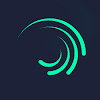

1 Comments
Where is the download link
ReplyDelete